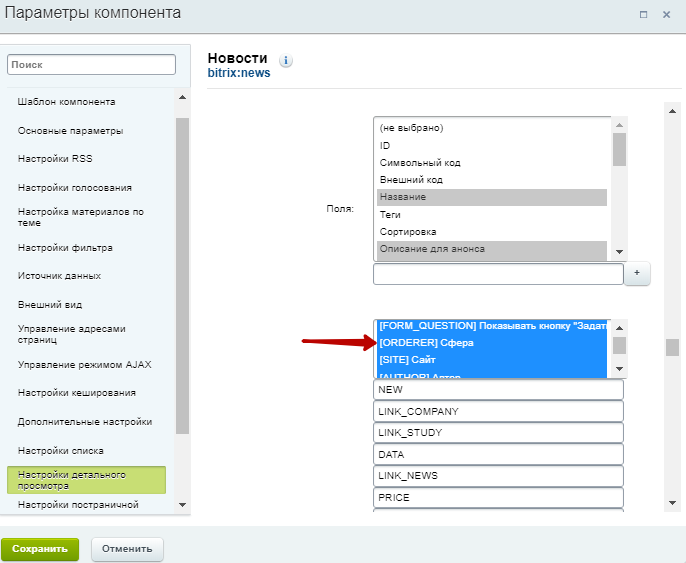Настройка пользовательских характеристик
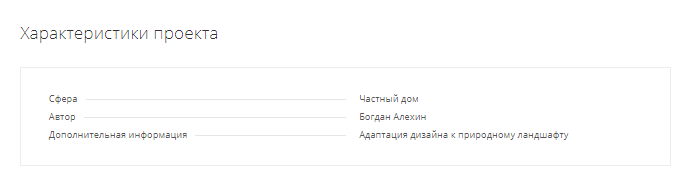
Блок отображается, если в настройках проекта заполнено хотя бы одно поле характеристик. Если для какого-то проекта вам не нужно выводить характеристики, оставьте поля пустыми.
Добавить новую пользовательскую характеристику можно всего в 3 шага. Вам понадобится:
-
Добавить новое свойство (характеристику) в инфоблок.
Внимание! Внесение изменений в уже существующие свойства решения, настроенные по умолчанию, могут привести к некорректной работе сайта. Мы не рекомендуем изменять их без навыков разработки на 1С-Битрикс.Перейдите в административной части сайта в Рабочий стол → Контент → Инфоблоки → Типы инфоблоков → Контент (aspro.landscape). Выберите в списке «Портфолио».
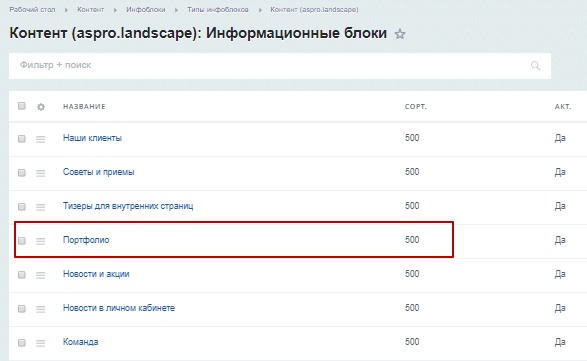
Откройте вкладку «Свойства» и пролистайте перечень до конца. Создайте свойство в первой свободной строке. Если свободных строк нет, нажмите на кнопку «Еще».
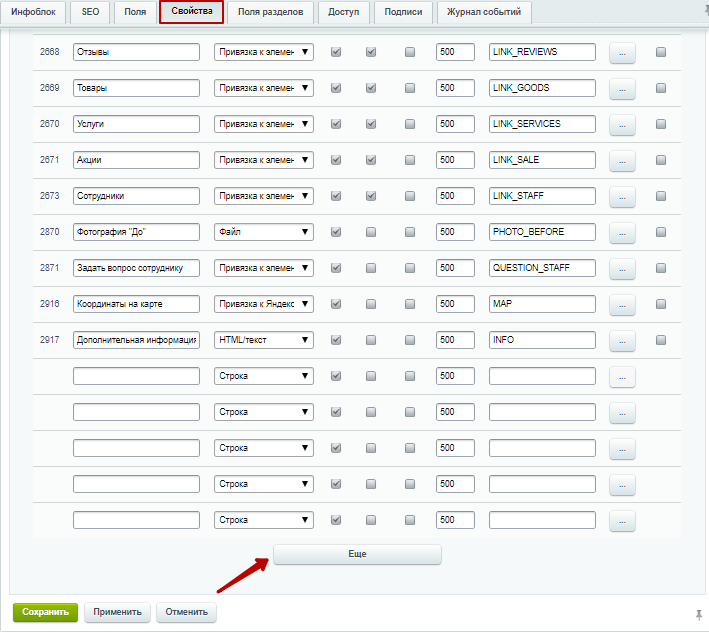
Для новой характеристики:
-
Введите ее название (1);
-
Укажите тип хранимого в ней значения (2) (подробнее о типах написано ниже);
-
Установите галку «Акт.» (3), чтобы свойство отображалось в карточках проектов и на страницах с их описанием;
-
Задайте индекс сортировки. Индекс сортировки отвечает за порядок отображения характеристик на странице с описанием проекта. Для удобства управления решением мы сгруппировали свойства инфоблока по индексам, в соответствии с этим рекомендуем создавать новые свойства с индексами от 500 (4). Подробнее о разметке свойств читайте здесь;
-
Задайте ей понятное кодовое название (английскими заглавными буквами) (5).

Для характеристик можно использовать следующие типы:
-
Число (2): используйте этот тип, если характеристика должна принять числовые значения — например, для метров, килограмм или дней.
-
Строка (3): используйте этот тип, если характеристика должна быть описана строкой (символами) — например, артикул модели или название категории.
-
Список (1): используйте этот тип, если характеристика может принимать одно из определенных значений. Например, для характеристики «Статус» есть 2 значения – «В наличии» и «Нет в наличии».
Если вам нужно использовать свойство типа «Список», укажите для него дополнительные настройки. Для этого нажмите кнопку с многоточием в конце строки.

В новом окне в пункте «Внешний вид» выберите вариант «Список» и заполните таблицу значениями, которые может принимать характеристика.
Допустим, проекты реализованы в 3 сферах: «Частный дом», «Финансовая компания» и «Государственная организация». В таком случае для свойства «Сфера» таблицу со значениями следует заполнять так:
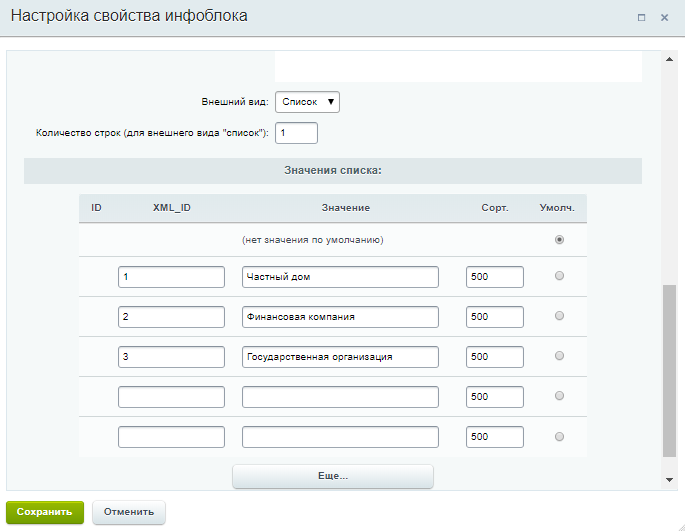
При создании новой характеристики типа «Число» и «Строка» дополнительные настройки не требуются.
Сохраните изменения. Новое свойство добавлено в инфоблок.
2. Заполнить характеристику в карточке проекта в админке.
Если вы открыли карточку проекта, а новая характеристика в ней не появилась, нажмите на шестеренку в правом верхнем углу и выберите пункт «Настройки».
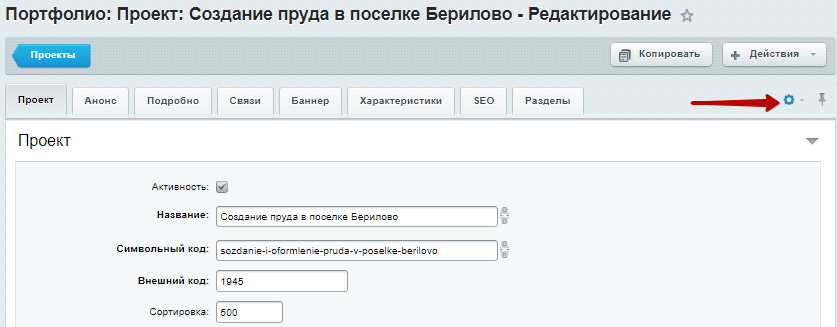
В верхнем левом перечне (1) выберите «Проект», а в правом (2) – название вкладки, на которой хотите отображать характеристику (для удобства выведем ее на одноименную вкладку – «Характеристики»). Найдите в списке «Доступные поля» (3) созданную вами характеристику, выделите её и нажмите на стрелку (4).
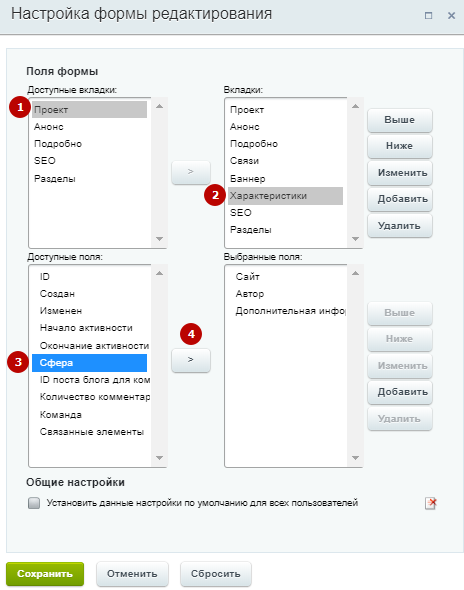
Свойство попадет в список «Выбранные поля». Чтобы определить, в каком порядке должны отображаться характеристики в редакторе карточки, используйте кнопки «Выше», «Ниже» (1). Когда закончите с сортировкой, сохраните изменения (2).
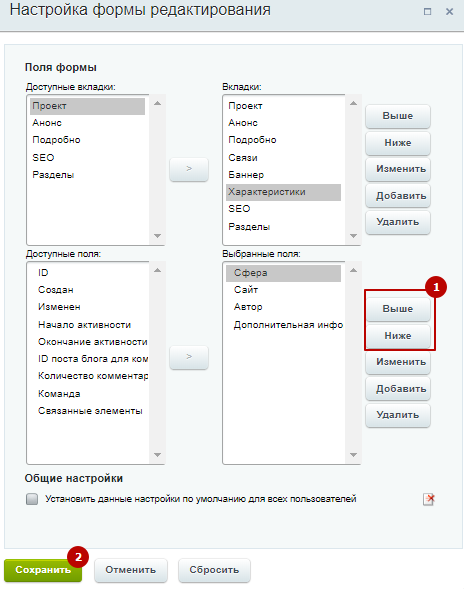
После этого созданная характеристика будет доступна для заполнения.
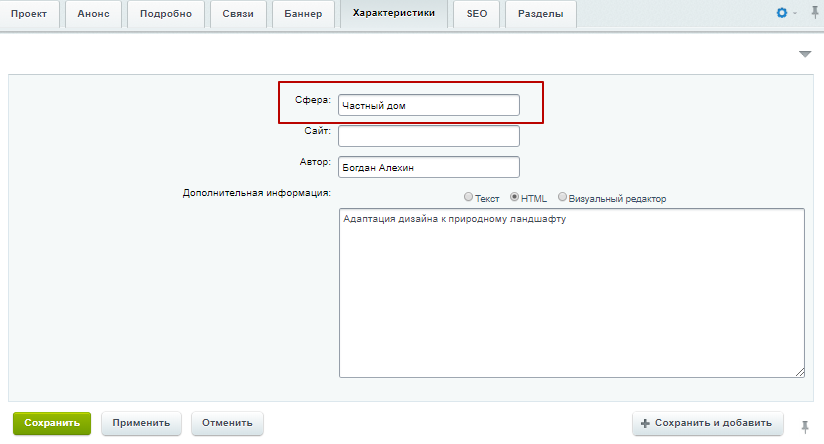
3. Настроить параметры компонента
В публичной части сайта откройте страницу с описанием проекта в режиме правки. Наведите курсор на контентную область. На появившейся панели нажмите на шестеренку.

В навигационном меню слева выберите «Настройка детального просмотра». Пролистайте справа список до параметра «Свойства». Найдите новую характеристику в перечне, зажмите клавишу «Ctrl» и выделите ее. Не забудьте сохранить изменения.